La sicurezza dei nostri dati, soprattutto con il proliferare di tante applicazioni che richiedono l’uso o lo scambio di informazioni personali, è una questione di primaria importanza per gli utenti dei moderni smartphone. Non si tratta solo di dati sensibili in senso stretto, ma anche di conversazioni innocenti con amici e parenti che abbiamo il diritto di mantenere riservate in ogni momento.
Se però i livelli di sicurezza sono ormai sempre più alti riguardo gli attacchi esterni (hacking, phishing, etc.), non può dirsi lo stesso per la più banale delle vulnerabilità: qualcuno che, semplicemente, prende in mano lo smartphone e ne spia il contenuto. Le soluzioni offerte dagli sviluppatori sono in continuo aggiornamento, ma nel frattempo, gli utenti devono potersi difendere, soprattutto quando il rischio concerne i messaggi WhatsApp, in cui spesso si raccolgono aspetti privati della propria vita. Ecco perché, probabilmente, ti sei domandato come mettere il PIN a WhatsApp. Ebbene, se hai qualche minuto di tempo da dedicarmi, te lo spiego subito. Prima di cominciare però, ti preciso che non posso darti alcuna garanzia riguardo il funzionamento delle app o delle procedure che ti proporrò, sebbene le abbia testate con successo; lo stesso vale facendo riferimento alla loro sicurezza. Ricordati, dunque, che agirai sempre a tuo totale rischio.
Indice
- Differenza tra PIN e password
- Blocco schermo con PIN o solo PIN a WhatsApp?
- Come configurare un codice PIN all’applicazione WhatsApp
- Come configurare un codice PIN alle singole chat WhatsApp
- Come impostare un PIN ai singoli messaggi WhatsApp
- Metodi di sblocco WhatsApp alternativi
Differenza tra PIN e password

Prima di procedere con la procedura per impostare un PIN a WhatsApp, desidero chiarire subito alcuni concetti di base: la differenza tra codice PIN e password. Potrebbe sembrare una distinzione banale per qualcuno, e se così fosse, mi scuso anticipatamente. Tuttavia, è sempre bene precisare, dal momento che potrebbero esserci dei neofiti “all’ascolto”.
Tornando a noi, ecco il dettaglio chiave:
- Il PIN (Personal Identification Number) è una sequenza numerica, come ad esempio
123456; - La password è una sequenza alfanumerica, che può contenere o meno dei numeri, anche frammisti a lettere, come ad esempio
12b34c.
Come puoi facilmente intuire, una password sarà sempre più efficiente di un PIN, perché può contenere una quantità incredibile di caratteri, anche non alfabetici, come $%&()/£, etc., ottenendo combinazioni molto difficili da identificare.
Inoltre le password moderne sono tipicamente case sensitive, come si dice in gergo, cioè sono sensibili alla differenza tra maiuscole e minuscole, per cui w3o4r5d6sm7ar9t è considerato diverso da W3o4r5d6sm7ar9t.
Per questa ragione, il cracking di una password può passare da un livello molto difficile ad uno concretamente impossibile. Al contrario, il cracking di un PIN dipende solo dalla sua lunghezza, essendo i numeri solo 10 (da 0 a 9) e per giunta progressivi: ipotizzando un PIN di sole 4 cifre (quelli degli smartphone, solitamente, spaziano tra le 4 e le 8 cifre), mi basterebbe aggiungere 1 a 0000 fino ad arrivare a 9999, e prima o poi identificherei la sequenza giusta.
Per questi motivi, i PIN sono adoperati solo per risolvere situazioni che richiedono un accesso secondario ai dati, o comunque per impedire un accesso repentino. È il caso del PIN WhatsApp, ed anche di quello usato per sbloccare lo schermo.
Se arrivato a questo punto avessi optato per la configurazione di una password, passa al punto correlato ai metodi di sblocco alternativi. Se invece fossi ancora intenzionato ad impostare il PIN a WhatsApp, procedi con la lettura normalmente.
Nel caso specifico di WhatsApp, come vedremo, l’applicazione non adopera nessun codice di sicurezza per bloccare l’accesso alle chat, né consente di configurarlo dalle opzioni. Per fortuna, però, sia su Android che su iOS, è possibile mettere il PIN a WhatsApp tramite app di terze parti gratuite o mediante le impostazioni del sistema operativo.
Blocco schermo con PIN o solo PIN a WhatsApp?
Adesso che sai cosa sia un PIN, potrebbe sorgerti il dilemma: è meglio usarlo per bloccare tutto il telefono, come salvaschermo, o conviene cercare una strada alternativa per bloccare la sola WhatsApp? La soluzione migliore è ovviamente quella che si addice di più alle tue esigenze. Tuttavia, è chiaro che il PIN applicato all’intero telefono sia sempre da preferirsi, perché, così facendo, proteggeresti tutti i dati esistenti sul dispositivo.
D’altro canto, questa soluzione non dà modo agli altri di usare lecitamente il tuo cellulare per vari scopi. Ciò significa che non potrai condividere il tuo dispositivo con gli amici presenti, salvo inserire tu personalmente, ogni volta, il tuo PIN.
Come configurare un codice PIN all’applicazione WhatsApp
Veniamo ora all’uso pratico del PIN per proteggere le chat di WhatsApp. Come ti ho accennato, WhatsApp non consente di default questa impostazione, ma ti permette, eventualmente, la sola protezione mediante sensore biometrico. Di quest’ultimo metodo, te ne parlerò tra qualche paragrafo.
Per il momento, ti suggerisco di procedere con la lettura secondo le tue esigenze ed in base al sistema operativo che stai utilizzando.
Impostazioni Android
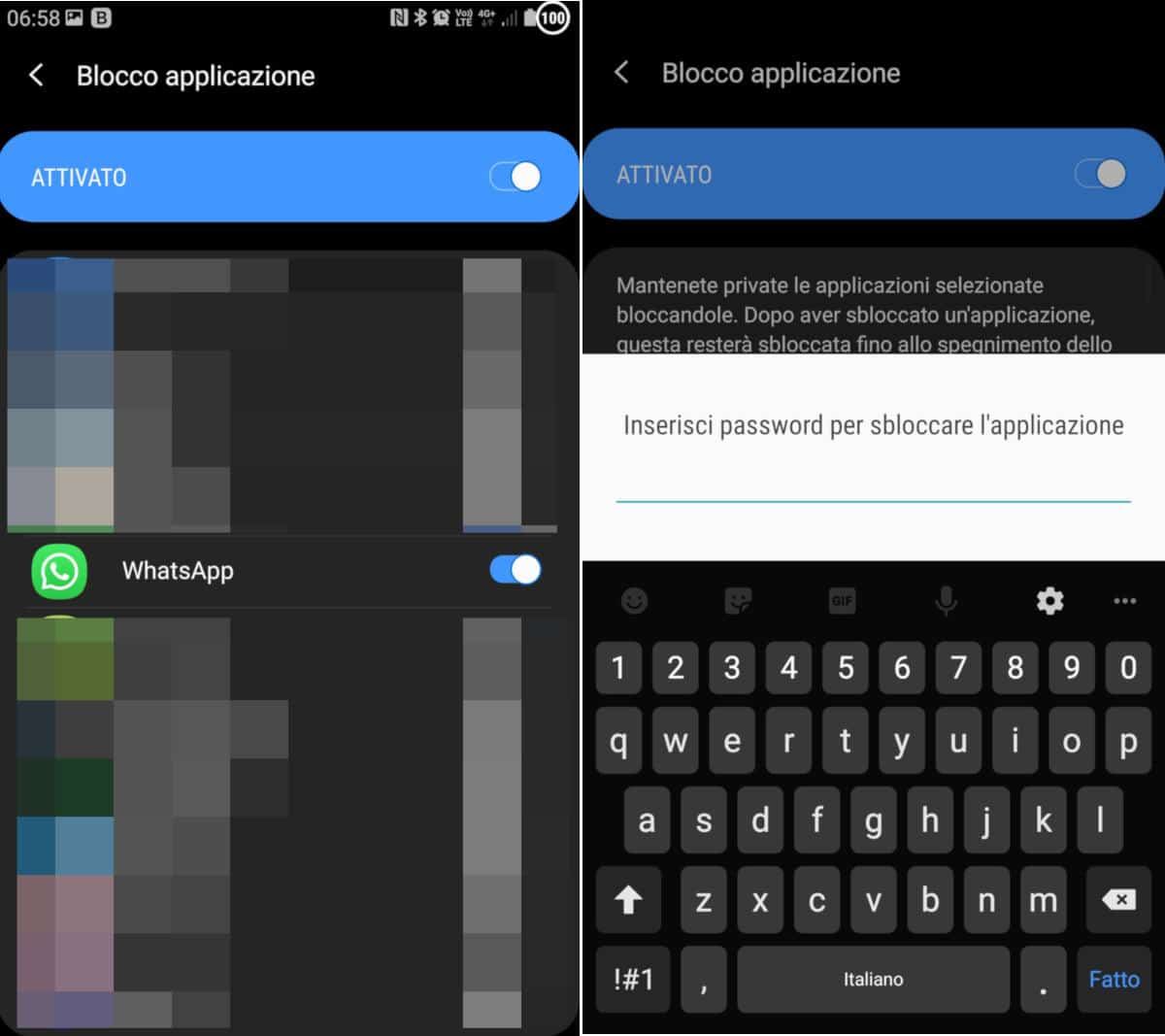
Vediamo quindi come impostare un PIN WhatsApp usando le impostazioni del sistema operativo. Come ti dicevo, puoi usare questa procedura per attivare un blocco schermo o anche soltanto per bloccare l’accesso alle chat di WhatsApp.
Per impostare il salvaschermo protetto, che richiederà l’immissione di un PIN/password ad ogni sblocco, ti basta navigare su Impostazioni > Blocco schermo (percorso variabile in base al launcher ed al SO) e scegliere l’opzione PIN. Ripetilo per due volte e conferma.
In alternativa, cerca l’opzione Blocco app nelle impostazioni. Poi, attivala per WhatsApp, configurando un codice di sblocco tramite la procedura guidata.
App Android per mettere il PIN a WhatsApp
È possibile configurare il PIN a WhatsApp anche tramite l’uso di app di terze parti. Ricordati sempre, però, che in questi casi, chi è un po’ “smanettone” saprà come disinstallarle. Ti suggerisco, comunque, di bloccare:
- L’accesso a WhatsApp (ovviamente)
- L’accesso alle impostazioni del telefono
- L’accesso al Play Store
In questo modo, eviterai la disinstallazione nella maggior parte dei casi. Tieni presente, però, che anche alcuni launcher prevedono la disinstallazione delle applicazioni tramite l’app drawer. Nel caso, cambia il launcher, altrimenti sarà tutto inutile.
Premesso tutto ciò, procedo col mostrarti il funzionamento di alcuni app locker con PIN per WhatsApp abbastanza efficaci.
Norton App Lock
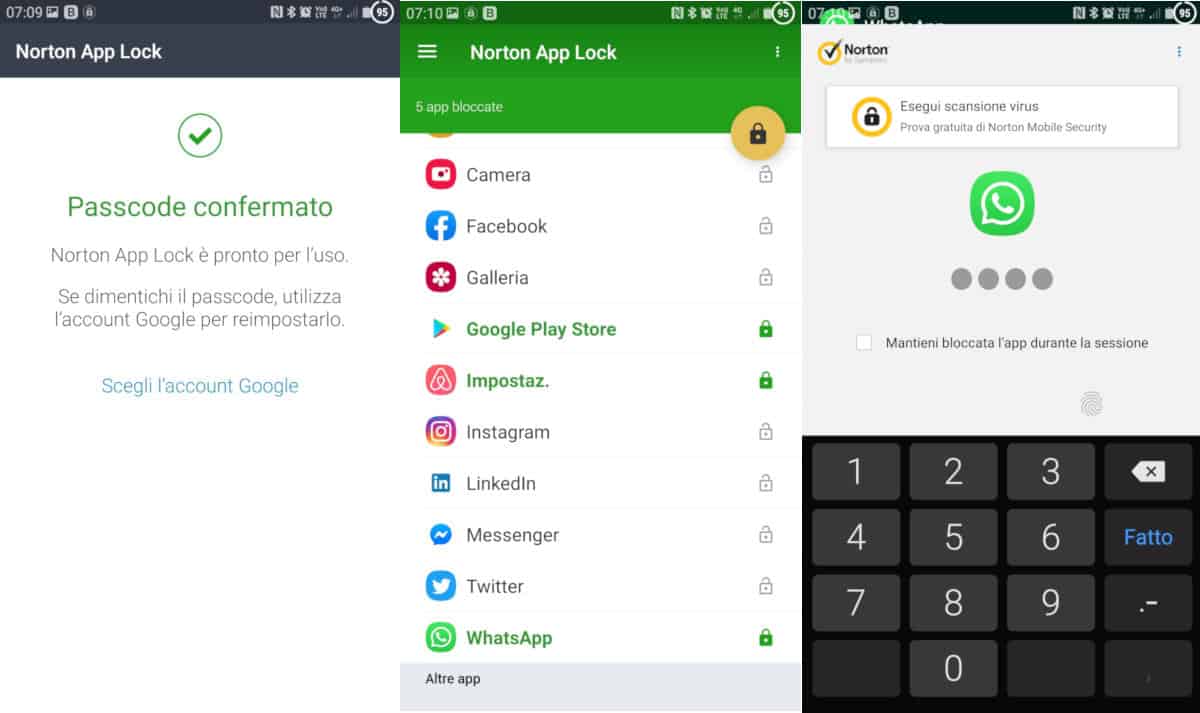
Il primo app locker che ti presento, è Norton App Lock. Innanzitutto, scaricalo e installalo tramite questo indirizzo del Google Play. Fatto ciò, apri l’applicazione e segui la procedura guidata di prima configurazione PIN.
A questo punto, potrai mettere il PIN a WhatsApp. Per fare questo, apri l’app locker, inserisci il codice di sicurezza e controlla la lista applicazioni che ti viene mostrata a schermo. Trova WhatsApp ed attiva il blocco.
Avrai così un app locker sicuro e stabile, che funzionerà ad ogni accesso all’app di messaggistica istantanea.
Ultra AppLock
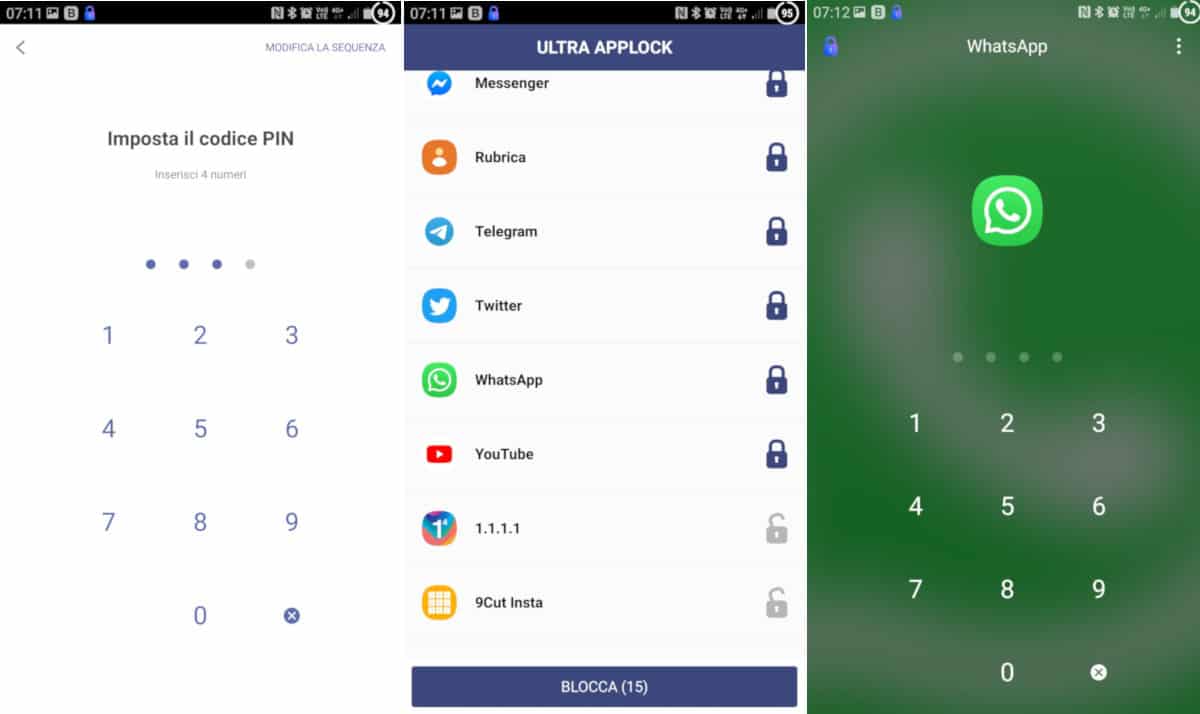
A dispetto del nome, Ultra AppLock, che trovi a questo indirizzo del Play Store, non è che un’app omologa da quella proposta sopra, da cui si differenzia, al più, per la quantità maggiore di alcune funzioni, che hanno spinto alcuni utenti a preferirla negli ultimi tempi.
Il funzionamento delle due app è praticamente identico, ma alcuni utenti potrebbero avere difficoltà a bloccare tramite PIN la disinstallazione del locker stesso da parte di qualche malintenzionato. Una caratteristica particolare è invece la presenza di una piccola icona di notifica, sempre attiva in alto nel sistema, da cui si potrà accedere a funzioni aggiuntive (anche se, francamente, sono poco compatibili con la funzione principale).
PIN per WhatsApp su iOS
Su iOS, le possibilità di mettere un PIN a WhatsApp sono più limitate facendo riferimento ad app terze, ma migliori dal punto di vista del sistema operativo.
Sebbene non sia possibile inserire un codice di sicurezza in modo diretto, salvo servendosi del jailbreak o usando metodi alternativi, come quello correlato al Tempo di utilizzo dello smartphone, ci si può avvalere del blocco biometrico. Per approfondire, vai al punto dei metodi di sblocco alternativi. Se hai il jailbreak, invece, continua a leggere.
Come configurare un codice PIN alle singole chat WhatsApp
Gruppi, chat singole o broadcast non possono essere personalizzati con un PIN per impostazione predefinita. Tuttavia, se non vuoi far vedere a terzi presenti alcune chat, magari perché leggi dal PC ed altri lo usano mentre sei distratto, fai come segue.
PIN di accesso alle chat su WhatsApp Web
Uno sviluppatore Java, probabilmente infastidito dalle limitazioni della propria privacy derivanti dall’uso di WhatsApp Web, che gli imponevano di fare logout ogni volta che si allontanava dal PC, ha pensato di scrivere un wrapper che consentisse di proteggere le chat tramite PIN.
Per inciso, un wrapper è semplicemente una web-app che si pone “da filtro” tra l’utente ed un’altra app (in questo caso i server di WhatsApp). Puoi trovare questa soluzione, accompagnata da istruzioni di utilizzo, in questa repository di GitHub. Ovviamente, ogni responsabilità relativa al suo uso dev’essere attribuita al suo ideatore.
PIN a una conversazione WhatsApp su Android
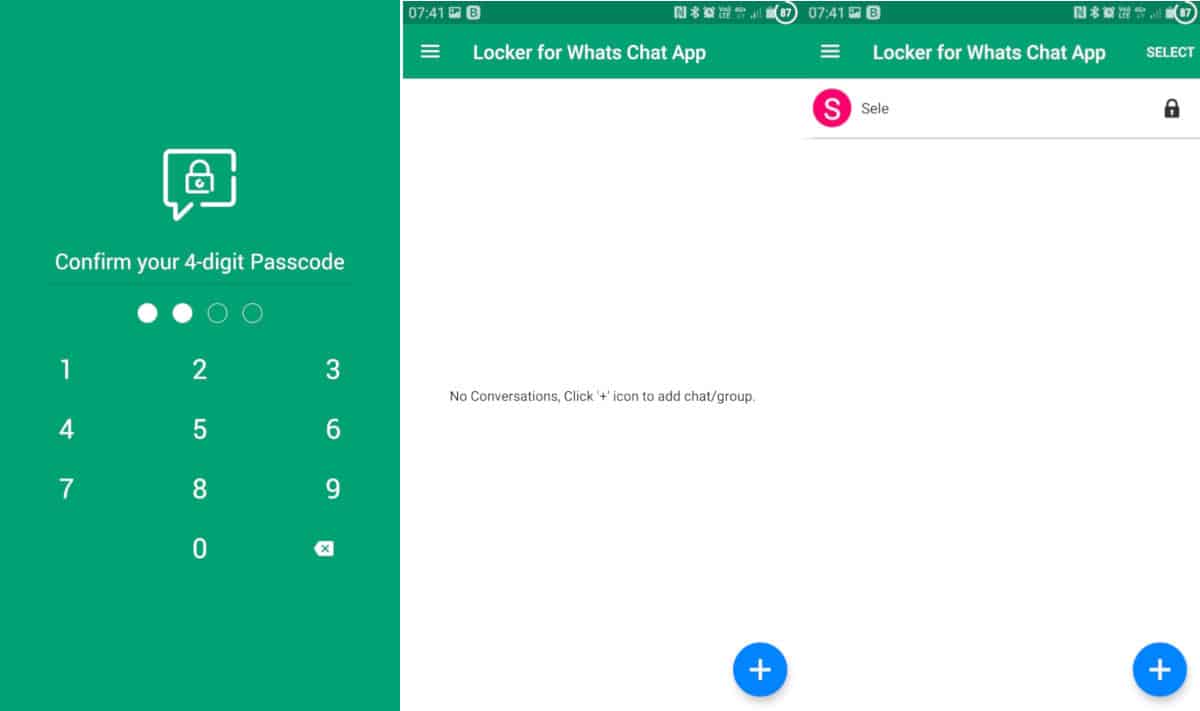
Su Android, è disponibile anche un’app chiamata “Locker for Whats Chat App”, che consente di bloccare WhatsApp con codice PIN selettivamente, ovvero impedendo l’accesso alle singole conversazioni, a un gruppo oppure a una lista broadcast. La trovi a questo indirizzo del Play Store.
Il suo funzionamento tecnico, celato dietro un’interfaccia elementare, non è proprio chiaro (ad essere sinceri). Tuttavia, questa app sembrerebbe comportarsi come una mod per l’app principale, col risultato che potrebbe rallentare le funzioni del telefono (o comunque della messaggistica). È comunque la più stabile, al momento in cui scrivo.
PIN a una conversazione WhatsApp su iOS
Come ti ho già premesso, non è possibile impostare un PIN per WhatsApp su iOS senza servirti del jailbreak. Qualora lo avessi eseguito sul tuo iPhone, potresti avvalerti del tweak denominato ChatLock, che offrirebbe la possibilità di aggiungere un PIN a qualunque conversazione, in qualunque app di messaggistica (WhatsApp, iMessage, Telegram, etc.).
Ricorda che adoperare app non testate da Apple su iOS è un rischio, che può comportare perdita di dati o addirittura il loro furto da parte di malintenzionati. Se comunque desideri provare il tweak, puoi reperirlo dalla repository denominata Packix.
Come impostare un PIN ai singoli messaggi WhatsApp
Non è possibile apporre un PIN a singoli messaggi di WhatsApp, ma è possibile cifrarli con un algoritmo esterno e diverso da quello già in uso di default sull’app, servendosi del tool online Encipher.
Si tratta di un servizio che permette di codificare e decodificare il testo protetto dalla crittografia. Potresti così criptare i messaggi più sensibili, in modo da nascondere il testo nella chat. Per approfondire su di esso, leggi la guida in cui ti ho spiegato come mettere la password ai messaggi WhatsApp.
Metodi di sblocco WhatsApp alternativi
In questa guida, ti ho parlato solo del codice PIN con cui proteggere le tue conversazioni. Devi sapere, però, che WhatsApp e WhatsApp Business dispongono anche di un sistema di protezione integrato, basato sui sensori biometrici presenti nei moderni smartphone, come il rilevamento di impronte digitali ed il riconoscimento facciale.
Peraltro, è possibile usare dei servizi e delle app di terze parti per configurare una sequenza d’accesso alfanumerica, dunque più complessa e sicura rispetto al PIN. Se sei incuriosito da questa possibilità, non posso che rimandarti al tutorial in cui ho spiegato come mettere la password a WhatsApp. In esso, troverai tutte le metodiche più avanzate per proteggere le tue chat.